Наложение изображений
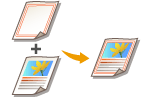 | Можно зарегистрировать изображения (например, логотипы и декорированные рамки) в качестве форм изображения для наложения на распечатки. С помощью этой функции можно печатать логотипы компаний на раздаточном материале для совещаний, а также для придания деловым предложениям единого внешнего вида за счет рамок на документах. |
Наложение формы изображения
Ниже приведен порядок наложения формы изображения на выводимом документе.
1
Нажмите <Доступ к сохр.файлам>. Экран <Главный>
2
Выберите почтовый ящик, выберите файл, который необходимо напечатать, и нажмите кнопку <Печать>.
3
Нажмите <Изменить парам. печати>, <Параметры> and <Наложение изображения>.
4
Нажмите кнопку <Задать> в разделе <Лицевая сторона>.

Если при двухсторонней печати форму изображения требуется наложить на обратную сторону, настройте параметр <Обр. стор.>. Чтобы наложить на обратную сторону ту же форму изображения, что и на лицевой стороне, нажмите <Так же, как на лицевой стороне>. Чтобы наложить на обратную сторону другую форму изображения, отличную от той, что на лицевой стороне, нажмите кнопку <Задать> и переходите к шагу 5.
5
Выберите форму изображения для наложения и нажмите <Далее>.
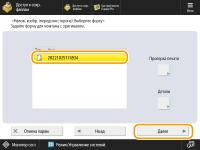

Чтобы напечатать саму форму изображения для проверки отпечатка, выберите в списке нужную форму и нажмите <Проверка печати>. Если требуется подтвердить размер формы изображения и параметр наложения, нажмите <Детали>.
6
Выберите способ наложения изображения и нажмите кнопку <OK>.
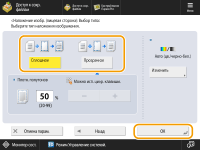
Для наложения формы изображения без настройки плотности нажмите кнопку <Сплошное>. Для наложения формы изображения с меньшей плотностью нажмите кнопку <Прозрачное> и настройте плотность.
7
Нажмите <OK>  <Закрыть>.
<Закрыть>.
 <Закрыть>.
<Закрыть>.8
Нажмите <Пуск печати>.
Запускается печать.
 |
Если вы изменили позицию изображения (Сдвиг изображения), то выбранные параметры применяются как к форме изображения, так и к документу. |